Daptar eusi
Dina artikel ieu, anjeun bakal diajar 8 métode béda ngabagi kolom dina Excel ku koma kalayan gampang.
Unduh Buku Latihan Praktek
Anjeun tiasa ngaunduh file Excel tina tautan ieu sareng latihan sareng éta.
Pisah Kolom ku Comma.xlsm
8 Métode pikeun Ngabagi Kolom dina Excel ku Koma
1. Bagikeun Kolom dina Excel ku Koma sareng Ngarobih Téks kana Wizard Kolom
Pikeun ngabagi kolom ku koma ngagunakeun Convert Text to Columns Wizard,
❶ Pilih data anjeun teras
❷ Pindah ka Data ➤ Data Tools ➤ Teks ka Kolom.
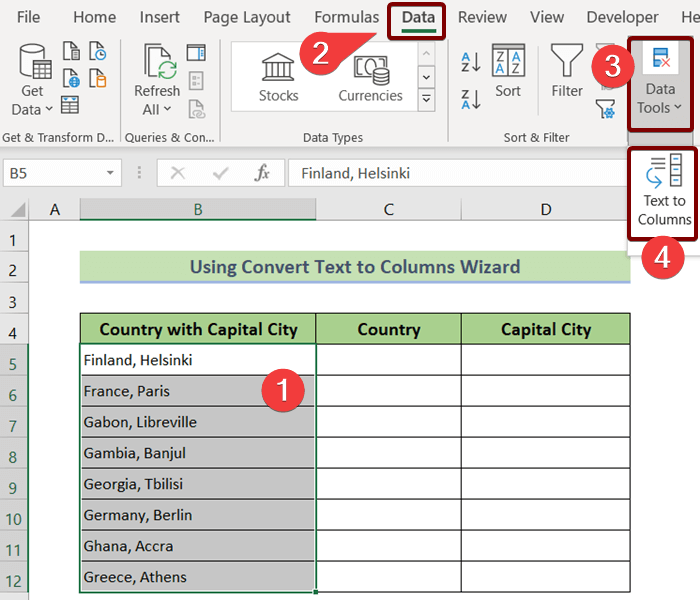
Wizard Convert Text to Columns bakal muncul.
❸ Pilih Diwatesan jeung pencét Salajengna .
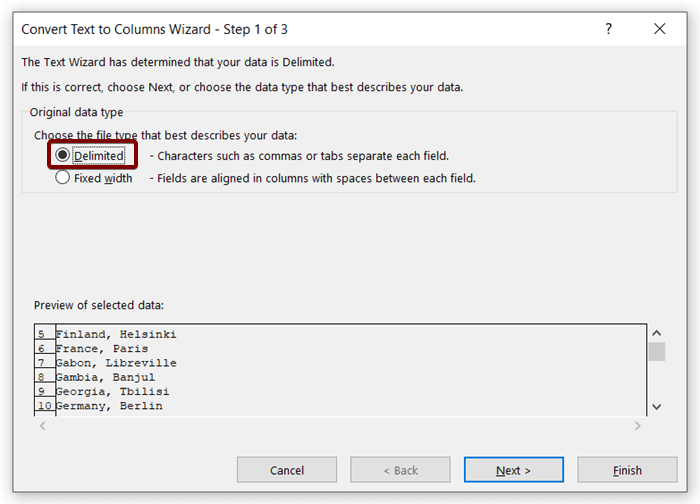
❹ Pilih Koma sakumaha Pambates jeung pencét Salajengna deui.
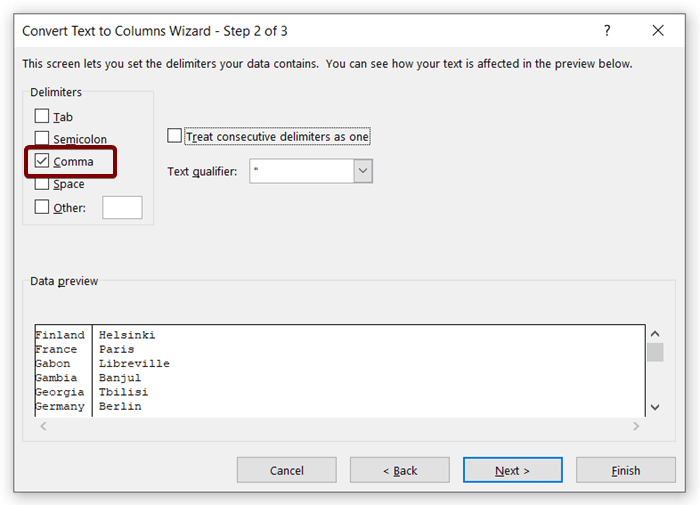
❺ Selapkeun alamat sél jadi Tujuan jeung pencét Rengse .
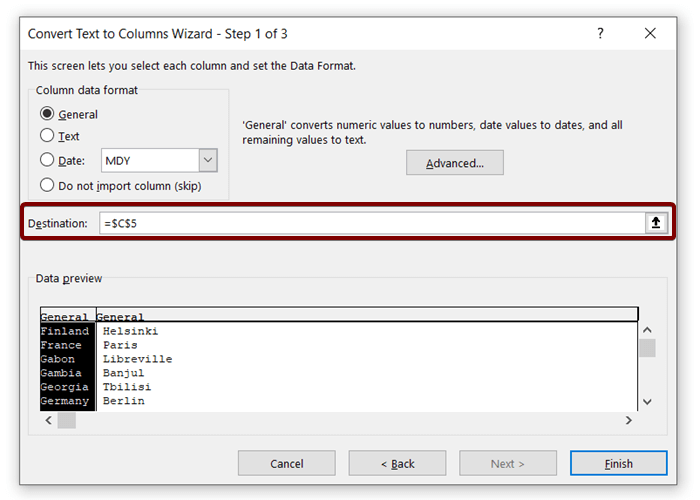
Ieu bakal ngabagi kolom dina tempat koma jadi dua kolom.
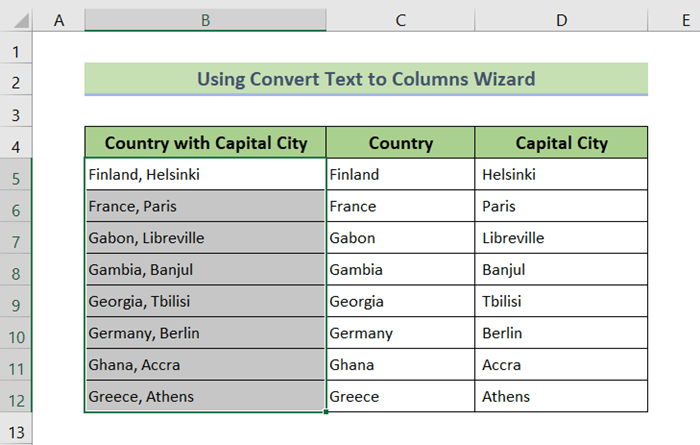
2. Ngagabungkeun fungsi Kénca, Katuhu, FIND, jeung LEN pikeun Ngabagi Kolom dina Excel ku koma
Anjeun tiasa nganggo dua rumus nganggo LEFT , RIGHT , FIND , jeung LEN berfungsi pikeun ngabagi kolom.
❶ Mimitina selapkeun rumus ieu dina sél C5 .
=LEFT(B5,FIND(",",B5)-1) ❷ Teras pencét ENTER .
Formula Breakdown
- B5 mibanda téks kalawan a koma .
- PANGGILAN(“,”,B5) néangan hiji koma dina sél
- Kénca (B5,FIND(“,”,B5)-1) mulihkeun téks saméméh koma kahiji mucunghul ti sisi kénca.

❸ Sanggeus éta, selapkeun rumus ieu dina sél D5 .
=RIGHT(B5,LEN(B5)-FIND(",",B5)) ❹ Teras pencét ENTER deui.
Rumus Rumus
- B5 boga téks kalawan koma.
- FIND(“,”,B5) néangan koma dina sél B5 .
- RIGHT(B5,LEN(B5) -FIND(“,”,B5)) ngabalikeun teks sanggeus koma kahiji mucunghul ti sisi katuhu.
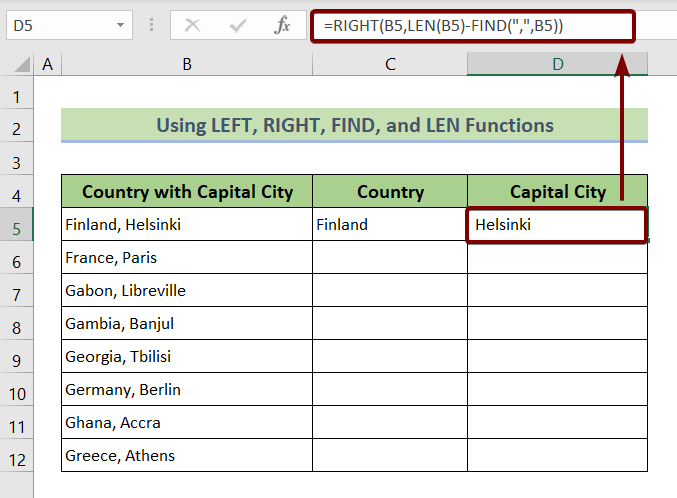
❺ Pilih sél C5 jeung D5 jeung sered ikon Fill Handle nepi ka sél C12 jeung D12 .
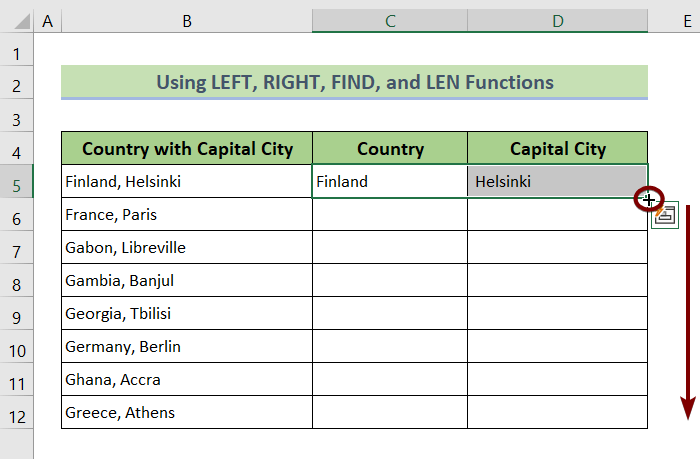
. Dua rumus ieu bakal ngabagi hiji kolom gaganti hiji koma jadi dua kolom.
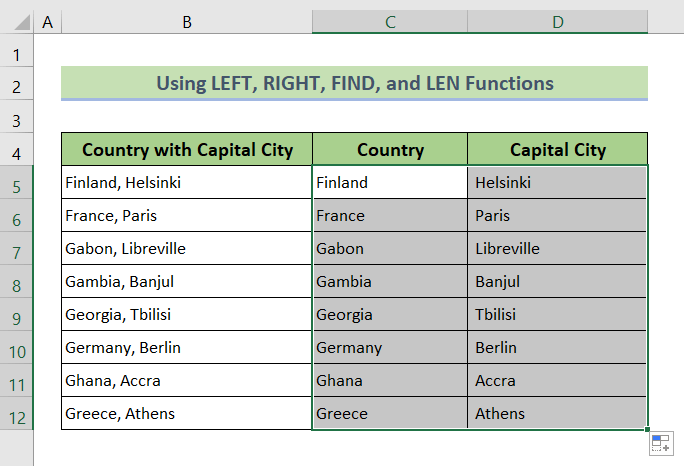
Baca Selengkapnya: Rumus Excel pikeun Ngabagi Hiji Kolom jadi Sababaraha Kolom (4 Conto)
3. Larapkeun Rumus Array Dinamis pikeun Ngabagi Kolom dina Excel ku koma
The rumus array dinamis anu digunakeun dina metode ieu tiasa otomatis ngabagi kolom anu gaduh koma kana kolom.
Pikeun ngagunakeunana,
❶ Selapkeun rumus ieu dina sél C5 .
=TRANSPOSE(FILTERXML("" &SUBSTITUTE(B5,",","") & "","//s"))
❷ Teras pencét ENTER .
The Rumus nyaéta rumus array, éta bakal otomatis nyimpen split data dina sél D5 , tapi rumus ieu diterapkeun dina sél. C5 .
Rumus Rumus
- GANTIKAN(B5,”,” ,””)
Fungsi SUBSTITUTE ngagantikeun koma dina sél B5 jeung spasi.
- FILTERXML(“” &SUBSTITUTE(B5,”,”,””)
Pungsi FILTERXML nyaring data anu dipisahkeun ku spasi.
- TRANSPOSE(FILTERXML(“” &GANTIKAN(B5,”,””) & “”,”//s”))
Fungsi TRANSPOSE ngabagi data dina sél B5 jadi dua kolom anu béda.
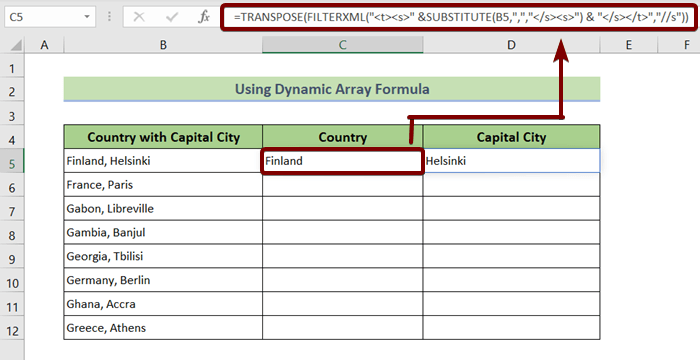
❸ Séred Eusian Handle ikon tina sél C5 ka C12 .
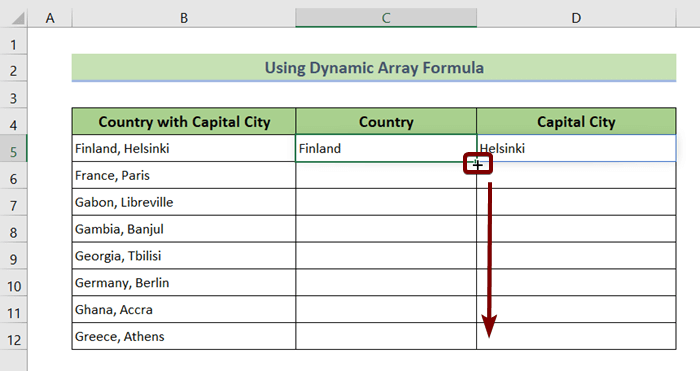
Ayeuna anjeun bakal ningali split data jadi dua kolom anu béda.
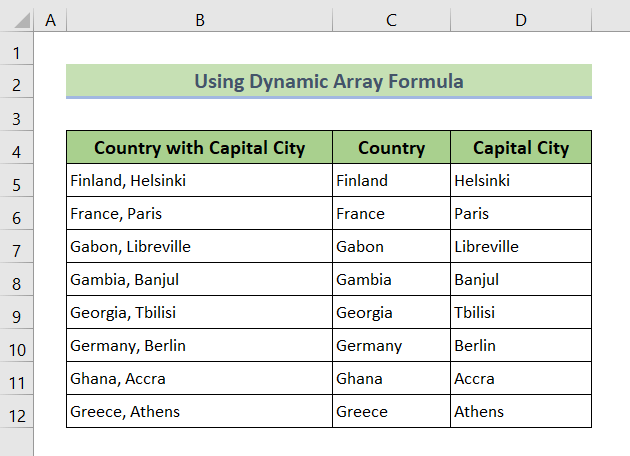
Baca Selengkapnya: Kumaha Ngabagi Hiji Kolom kana Sababaraha Kolom dina Excel (7 Cara Gampang)
4. Bagikeun Kolom dina Excel ku Koma Nganggo Flash Fill
Anjeun tiasa nganggo fitur Flash Fill pikeun ngabagi kolom kalayan gampang.
❶ Mimiti nyelapkeun data samemeh koma kapanggih dina kolom Nagara .
❷ Saatos r inserting data dina dua sél consequent, Excel bakal nembongkeun bongbolongan. Pencét ENTER pikeun narima.
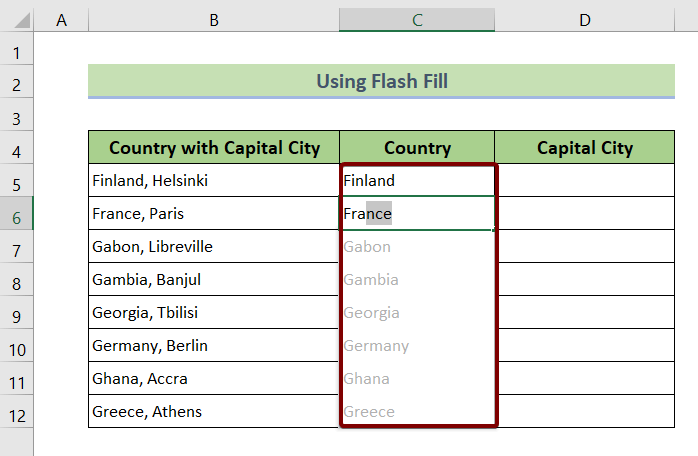
❸ Ayeuna mimitian ngasupkeun data sanggeus koma dina kolom Ibukota .
❹ Saatos nyelapkeun data dina dua sél konsékuansi, Excel bakal nunjukkeun bongbolongan. Pencét ENTER pikeun narima deui.
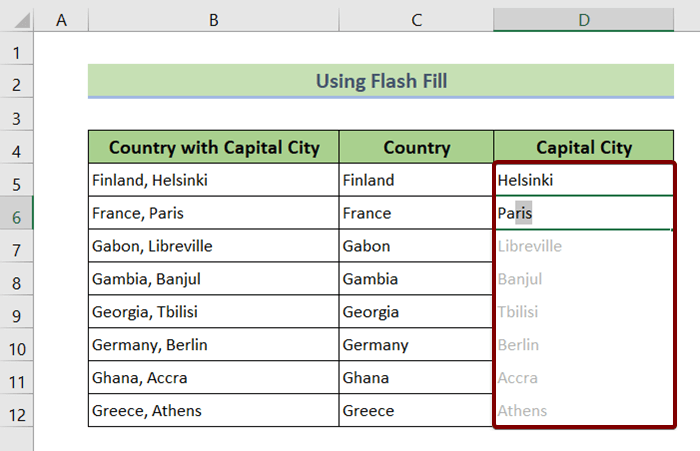
Ayeuna anjeun bakal meunangkeun data anjeun dibagi jadi dua béda.kolom.
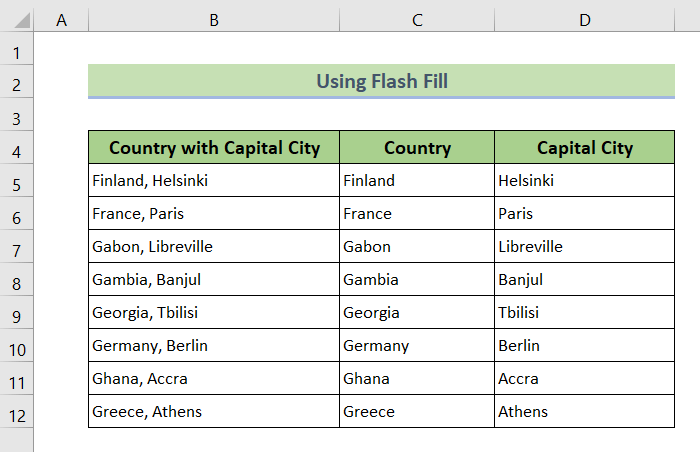
5. Bagikeun Kolom dina Excel ku Koma Ngagunakeun File CSV
Koropak CSV anu elaborasina Koma Niley Dipisahkeun tiasa ngabagi kolom ku koma otomatis.
Kieu kumaha jalanna.
❶ Pilih jeung salin data anjeun heula.
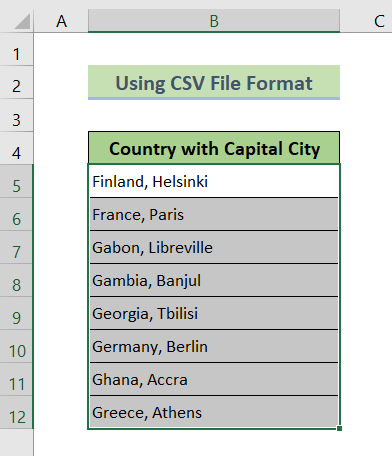
❷ Buka Notepad jeung Tempelkeun di dinya.
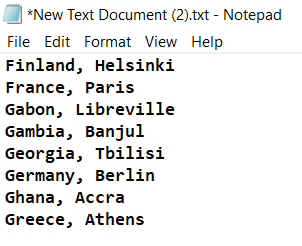
❸ Ayeuna simpen koropakna jadi berkas CSV.
Pikeun nyimpen berkas téks jadi koropak CSV, ngan edit ekstensi file jadi CSV.
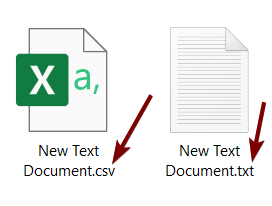
❹ Ayeuna buka file CSV jeung anjeun bakal ningali yén data geus otomatis dibagi ku koma jadi dua kolom.
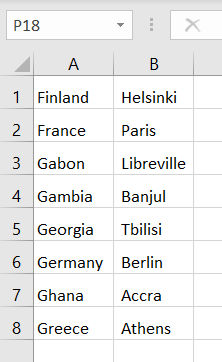
6. Paké VBA Code pikeun ngabagi Kolom dina Excel ku koma
Tingali kolom kosong di handap ieu, nyaéta Nagara jeung Ibukota masing-masing.
Urang bakal ngagunakeun VBA kode pikeun bagi data tina kolom Nagara jeung Ibu Kota .
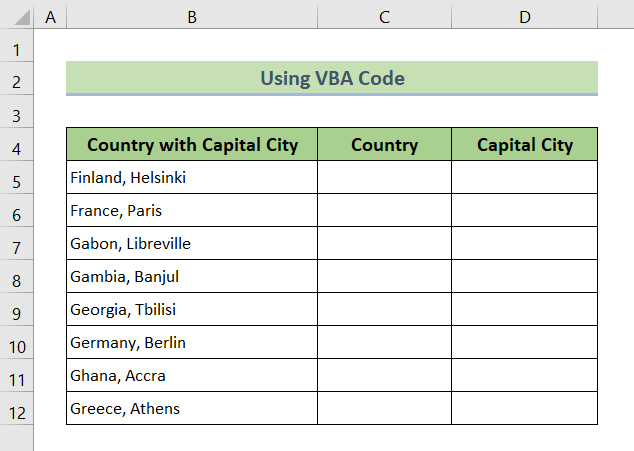
❶ Pencét heula ALT + F11 pikeun muka Éditor VBA.
❷ Teras angkat ka Selapkeun ➤ Modul.
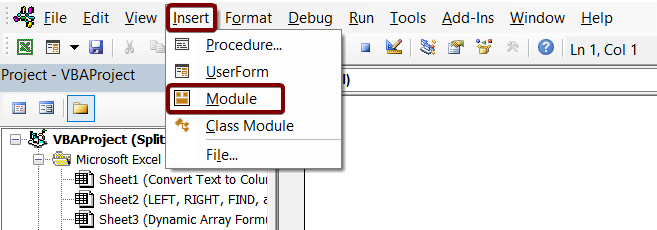
❸ Selapkeun kode VBA di handap ieu dina editor VBA.
9891
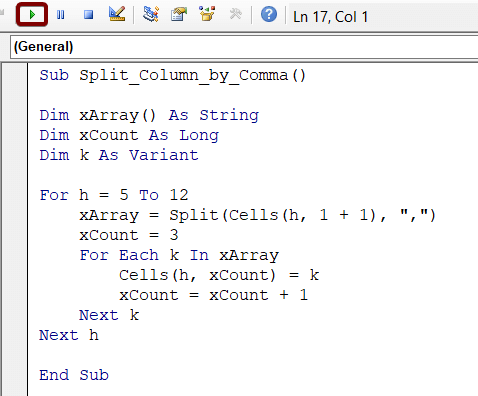
Ngarecah Kode
- Mimiti kuring dinyatakan 3 variabel.
- Terus kuring ngajalankeun hiji Nested For loop.
- Di jero first For loop , kuring make Beulah jeung Pungsi sél pikeun ngabagi data ku koma jadi dua misah.sél.
❹ Simpen kode VBA.
❺ Ayeuna pencét tombol F5 ka ngajalankeun kodeu.
Ieu otomatis bakal meulah kolom Nagara jeung Ibu Kota jadi dua kolom nyaeta Nagara jeung Ibukota.
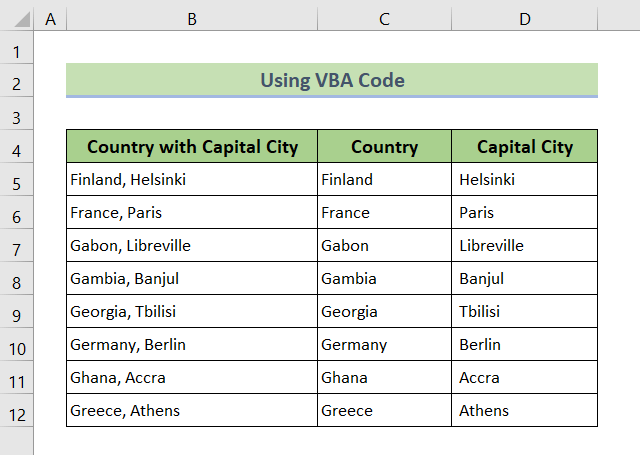
7. Pisah Kolom dina Excel ku Koma Nganggo Power Query
Tuturkeun léngkah-léngkah di handap pikeun meulah hiji kolom dina Excel ku koma ngagunakeun Power Query.
❶ Pindah ka Data ➤ Kéngingkeun Data ➤ Ti File ➤ Ti Excel Workbook.
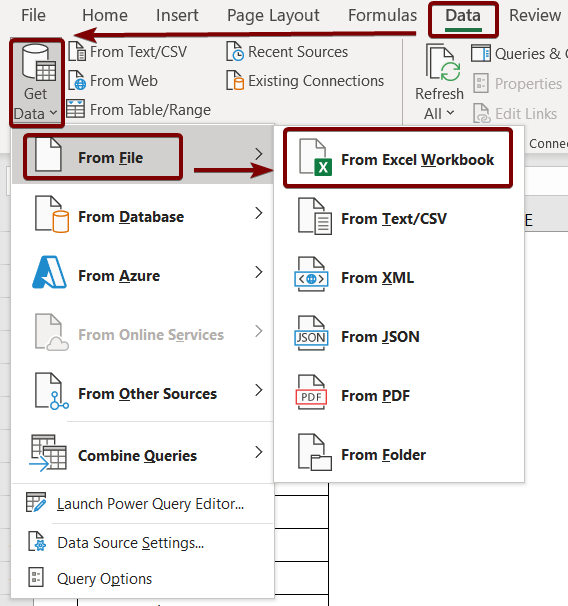
❷ Tina jandela Navigator , pilih anjeun ngaran lembar kerja gaduh data dibagi .
❸ Teras klik Transform Data.
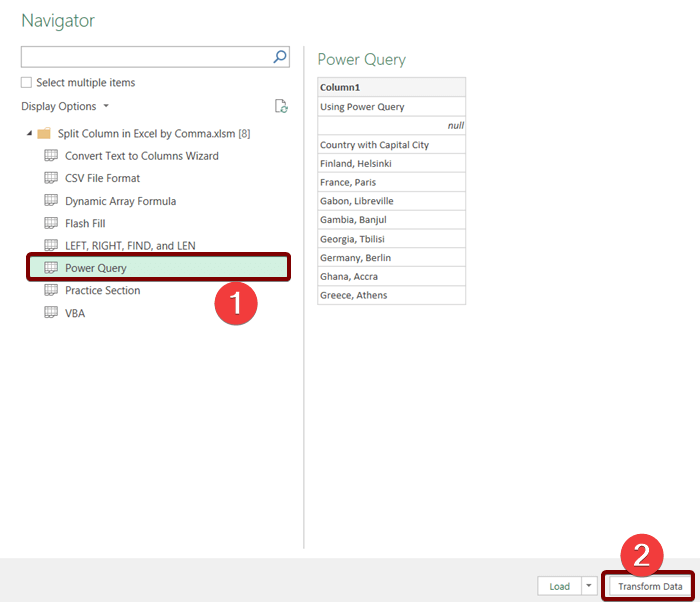
❹ Ayeuna buka Transform ➤ Split Column ➤ Ku Delimiter.
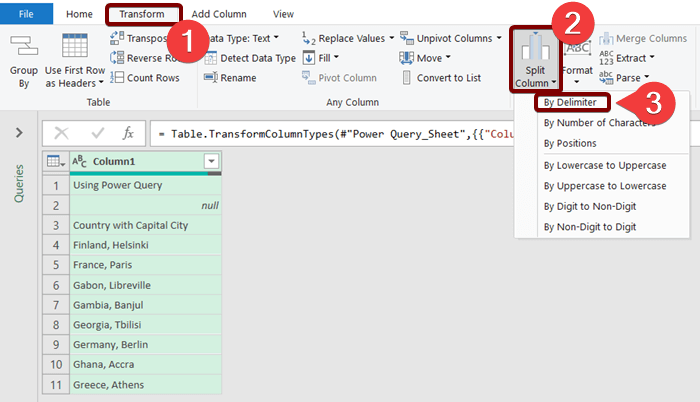
The Kolom Pisah ku Pembatas bakal muncul.
❺ Pilih Koma tina daptar turun Pilih atawa asupkeun pangwatesan .
❻ Teras pencét OK .
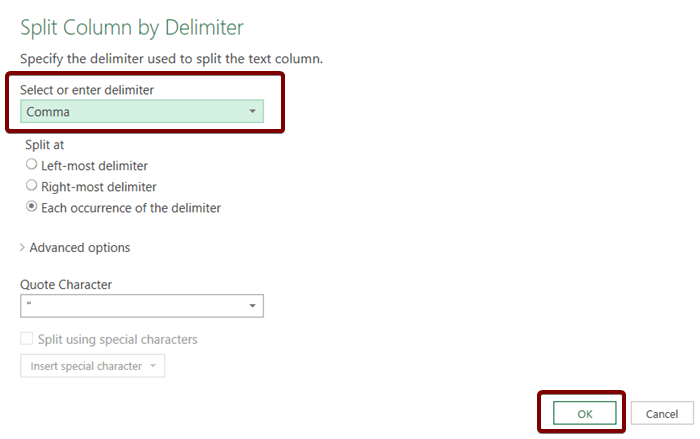
Ayeuna data anjeun bakal otomatis spl éta jadi dua kolom dipisahkeun ku koma .
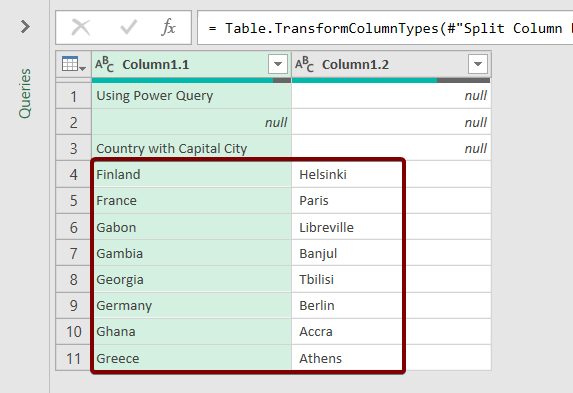
Baca deui: Kumaha Ngabagi Kolom dina Excel Power Query (5 Métode Gampang)
8. Bagikeun Kolom dina Excel ku Koma Nganggo Power Pivot
Anjeun tiasa nganggo Power Pivot fitur dina Excel pikeun ngabagi kolom ku koma.
Kanggo éta,
❶ Buka Power Pivot ➤ Tambahkeun kana Modél Data.
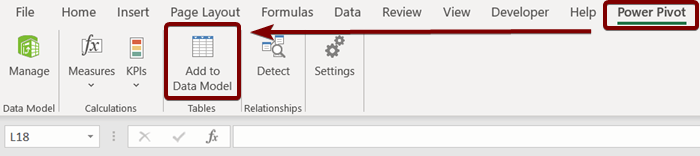
❷Selapkeun rentang méja anjeun dina kotak dialog Jieun Méja teras pencét OK.
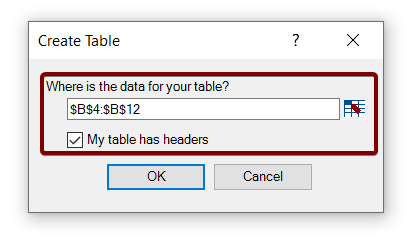
❸ Ayeuna selapkeun rumus di handap ieu dina sél luhur kolom Kolom Dihitung 1 .
= LEFT ( [Country with Capital City], FIND ( ",", Table2[Country with Capital City]) - 1 ) ❹ Teras pencét ENTER .
Rumus Rumus
- PANGGILAN ( “,”, Tabél2[Nagara jeung Ibu Kota ])
Fungsi FIND néangan koma dina kolom Nagara jeung Ibu Kota.
- LEFT ( [Nagara jeung Ibu Kota], FIND ( “,”, Tabél2[Nagara jeung Ibu Kota]) – 1 )
Fungsi LEFT mulangkeun data saméméh koma ti sisi kénca.
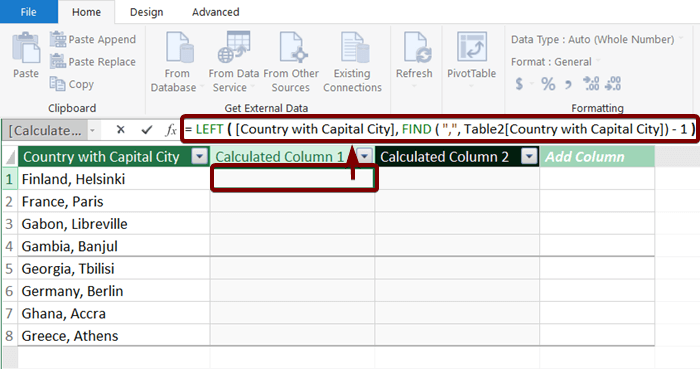
Kolom Itung 1 bakal dieusian ku data saméméh koma némbongan.
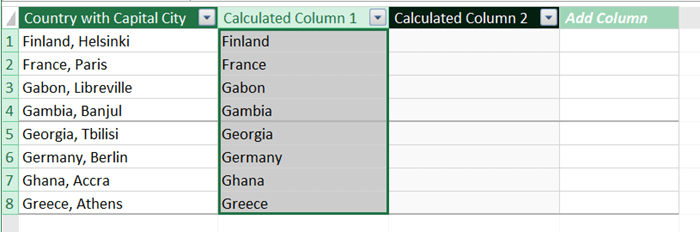
❺ Ayeuna selapkeun rumus di handap ieu dina sél luhur kolom Itung Kolom 2 .
= RIGHT ([Country with Capital City], LEN (Table2[Country with Capital City]) - FIND ( ",", Table2[Country with Capital City]) ) ❻ Teras pencét ENTER .
Rumus Rumusna
- PANGGILAN ( “,”, Tabél2[Nagara jeung Ibu Kota])
Fungsi FIND nyangka koma dina kolom Nagara jeung Ibu Kota.
- LEN (Tabel2[Nagara jeung Ibu Kota])
Pungsi LEN ngitung panjang téks dina kolom Nagara jeung Ibu Kota.
- KANAN ([Nagara jeung Ibu Kota], LEN (Tabel2[Nagara jeung Ibu Kota]) – TEMUAN ( “,”, Tabél2[Nagara jeung Ibu Kota]Ibukota]) )
Fungsi RIGHT ngabalikkeun data sanggeus koma ti sisi katuhu.
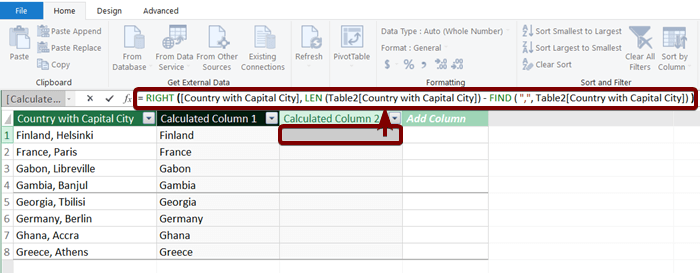
Kolom Itung 2 bakal dieusian ku data sanggeus koma mucunghul.
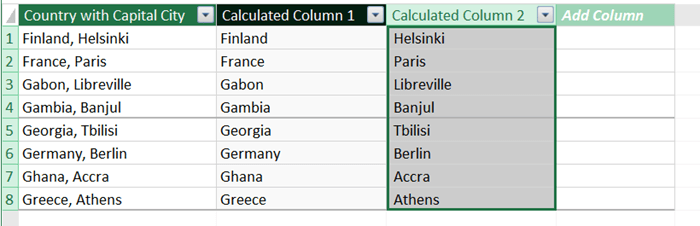
Bagian Latihan
Anjeun bakal meunang Lembar Excel sapertos screenshot di handap ieu, dina tungtung file Excel anu disayogikeun. Dimana anjeun tiasa latihan sadaya metode anu dibahas dina artikel ieu.
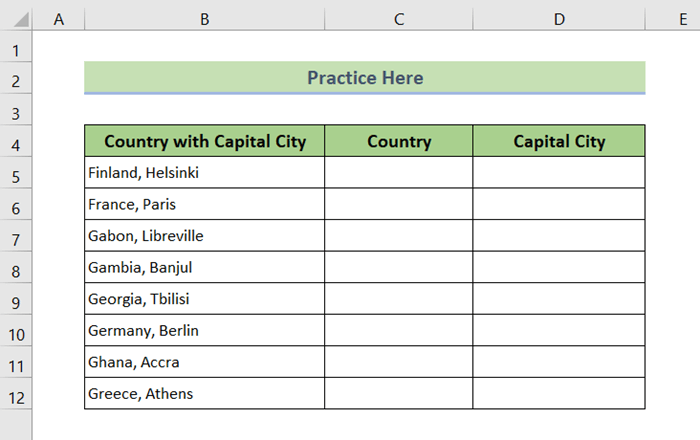
Kacindekan
Kasimpulanana, kami parantos ngabahas 8 metode pikeun ngabagi kolom dina Excel ku koma. Anjeun disarankeun pikeun ngundeur buku latihan latihan napel babarengan jeung artikel ieu sarta latihan sagala métode jeung éta. Sareng ulah ragu naroskeun naon waé dina bagian koméntar di handap. Kami bakal nyobian ngabales sadaya patarosan anu relevan gancang-gancang. Sareng mangga buka situs wéb kami Exceldemy pikeun ngajalajah langkung seueur.

